วิธีแชร์การเชื่อมต่ออินเทอร์เน็ตของ iPhone กับคอมพิวเตอร์ของคุณ
ผู้เขียน:
Robert Simon
วันที่สร้าง:
21 มิถุนายน 2021
วันที่อัปเดต:
22 มิถุนายน 2024

เนื้อหา
- ขั้นตอน
- วิธีที่ 1 สร้างจุดเชื่อมต่อไร้สาย
- วิธีที่ 2 แชร์การเชื่อมต่อ iPhone ของคุณกับคอมพิวเตอร์ผ่าน USB
คุณต้องเชื่อมต่ออินเทอร์เน็ตกับแล็ปท็อปของคุณ แต่ไม่มีเครือข่ายไร้สายหรือไม่? คุณสามารถทำให้ iPhone ส่วนใหญ่เป็นจุดเชื่อมต่อแบบพกพาที่จะแบ่งปันกับอุปกรณ์อื่น ๆ ที่เชื่อมต่ออินเทอร์เน็ตที่คุณมีกับแพ็คเกจของคุณ สิ่งนี้จะช่วยให้คุณเชื่อมต่ออินเทอร์เน็ตบนคอมพิวเตอร์ของคุณผ่าน iPhone
ขั้นตอน
วิธีที่ 1 สร้างจุดเชื่อมต่อไร้สาย
- ไปที่แอปพลิเคชันการตั้งค่า
-

กด จุดเชื่อมต่อส่วนบุคคล. -

แตะที่แถบเลื่อน จุดเชื่อมต่อส่วนบุคคล เพื่อเปิดใช้งาน ในการสร้างจุดเชื่อมต่อไร้สายคุณต้องมีแผนที่อนุญาตให้คุณทำ แพ็คเกจเพิ่มเติมมีตัวเลือกนี้โดยไม่มีค่าใช้จ่ายเพิ่มเติม แต่สำหรับแพ็คเกจบางตัวคุณจะต้องเปิดใช้งานตัวเลือกนี้ -

กด รหัสผ่าน Wi-Fi เพื่อตั้งรหัสผ่านสำหรับเครือข่ายไร้สายของคุณ รหัสผ่านเริ่มต้นจะถูกสร้างขึ้นโดยอัตโนมัติ แต่สามารถเปลี่ยนได้ตามที่คุณต้องการ -
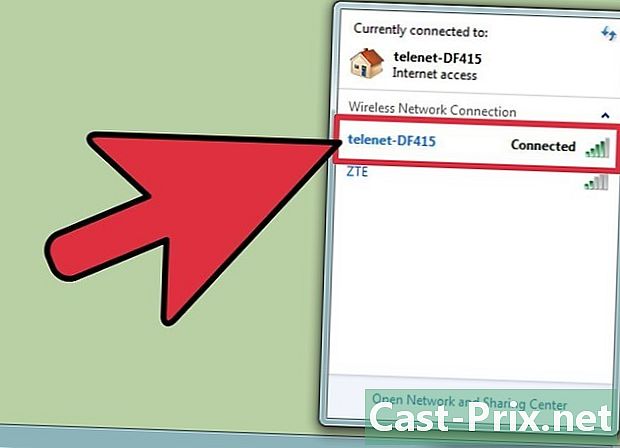
จากคอมพิวเตอร์ของคุณเชื่อมต่อกับเครือข่ายไร้สายใหม่ เมื่อคุณเปิดใช้งานจุดเข้าใช้งานเครือข่ายใหม่ของคุณควรปรากฏในรายการเครือข่ายที่มีอยู่ในคอมพิวเตอร์ของคุณ เลือกและให้รหัสผ่านที่เกี่ยวข้องในการเชื่อมต่อ ลองดูบทช่วยสอนนี้สำหรับคำแนะนำเกี่ยวกับวิธีเชื่อมต่อคอมพิวเตอร์ของคุณกับเครือข่าย Wi-Fi- ชื่อเครือข่ายของคุณมักจะเป็น "iPhone ของ YourName ».
- แล็ปท็อปเกือบทั้งหมดมีการ์ดเครือข่ายไร้สาย แต่นี่ไม่ใช่กรณีที่มีคอมพิวเตอร์ตั้งโต๊ะ หากคุณไม่สามารถเชื่อมต่อคอมพิวเตอร์เดสก์ท็อปของคุณกับเครือข่ายไร้สายได้ให้ทำตามหัวข้อต่อไปนี้
วิธีที่ 2 แชร์การเชื่อมต่อ iPhone ของคุณกับคอมพิวเตอร์ผ่าน USB
-

ไปที่แอปพลิเคชันการตั้งค่า -

กด จุดเชื่อมต่อส่วนบุคคล. -
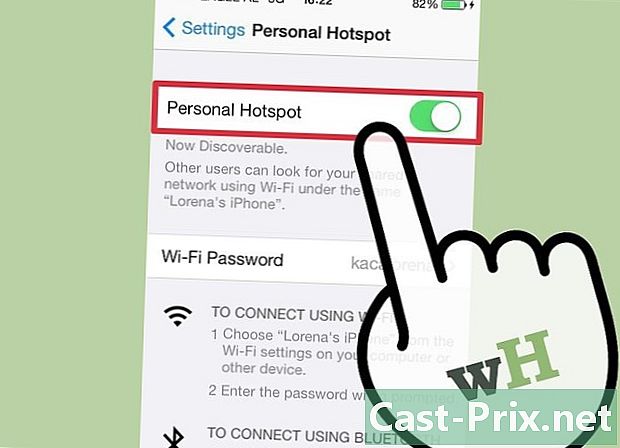
แตะที่แถบเลื่อน จุดเชื่อมต่อส่วนบุคคล เพื่อเปิดใช้งาน ในการสร้างจุดเชื่อมต่อไร้สายคุณต้องมีแผนที่อนุญาตให้คุณทำ แพ็คเกจเพิ่มเติมมีตัวเลือกนี้โดยไม่มีค่าใช้จ่ายเพิ่มเติม แต่สำหรับแพ็คเกจบางตัวคุณจะต้องเปิดใช้งานตัวเลือกนี้ -

ติดตั้ง iTunes และอัปเดต iPhone ของคุณจะเชื่อมต่อกับ iTunes เพื่อเชื่อมต่อกับคอมพิวเตอร์ของคุณ ดาวน์โหลดและติดตั้ง diTunes เวอร์ชันล่าสุดเพื่อรับการเชื่อมต่อที่เชื่อถือได้มากที่สุด -

เชื่อมต่อ iPhone ของคุณเข้ากับเครื่องผ่าน USB เชื่อมต่อโดยตรงกับคอมพิวเตอร์ของคุณและไม่เชื่อมต่อกับฮับ USB -

หากมีปรากฏบน iPhone ของคุณกด วางใจ. อาจปรากฏขึ้นหากคุณเชื่อมต่อ iPhone กับคอมพิวเตอร์เป็นครั้งแรก -
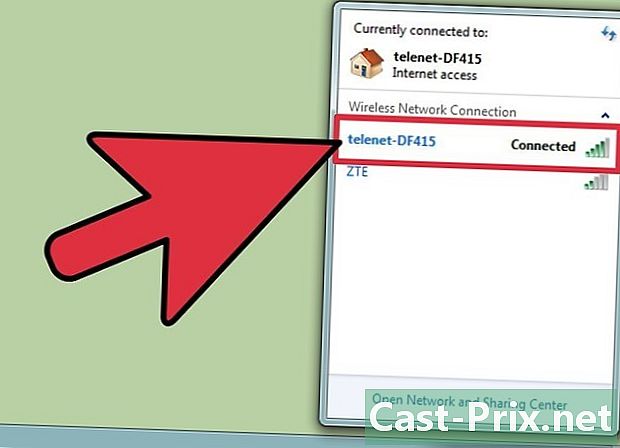
จากรายการการเชื่อมต่อที่มีให้เลือกหนึ่งสำหรับ iPhone ของคุณ คลิกที่ไอคอนเครือข่ายในทาสก์บาร์และคลิกที่เครือข่าย iPhone ของคุณจากรายการ คุณอาจถูกขอให้ปรับตัวเลือกความเป็นส่วนตัว
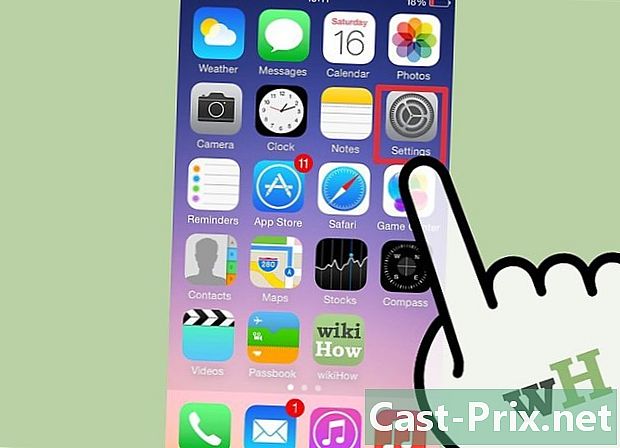
- ไปที่สถานที่ที่มีการรับสัญญาณที่ดี นี่จะเป็นการเพิ่มความเร็วในการเชื่อมต่อ
- การเข้าถึงโควต้าข้อมูลรายเดือนของคุณนั้นง่ายกว่ามากหากคุณใช้คอมพิวเตอร์ เว็บไซต์รุ่นคอมพิวเตอร์รวมถึงการดาวน์โหลดไฟล์ขนาดใหญ่สามารถเอาชนะแพ็คเกจของคุณได้อย่างรวดเร็ว ดูการใช้งานของคุณ

